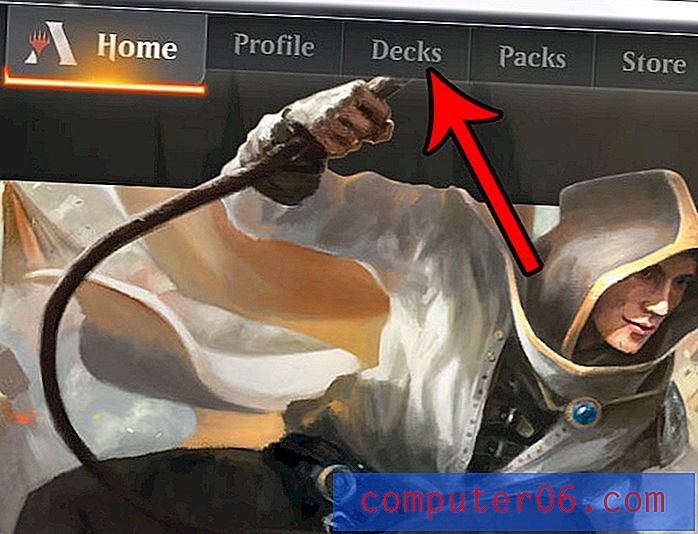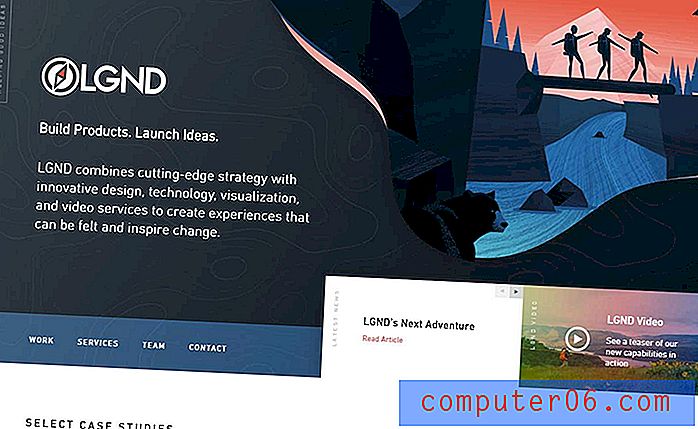Kā izveidot runas burbuli Photoshop CS5
Lai gan ir ļoti daudz ļoti talantīgu mākslinieku, kas Photoshop var zīmēt un radīt gandrīz jebko, dažiem no mums vienkārši nav šīs dāvanas, lai viņi varētu brīvi zīmēt datora ekrānā. To var attiecināt uz pat ļoti pamata formām, piemēram, uz runas burbuli. Katru reizi, kad esmu mēģinājis manuāli uzzīmēt runas burbuli, tas vai nu izskatās kā balons, vai arī kāds dīvains mākonis. Par laimi Photoshop CS5 ir pielāgots formas rīks, kas var palīdzēt atrisināt šo īpašo problēmu. Tāpēc turpiniet lasīt mūsu īso apmācību zemāk, lai uzzinātu, kā izveidot runas burbuli Photoshop CS5.
Photoshop CS5 runas burbuļi
Es rakstīšu šo mācību ar pieņēmumu, ka vēlaties izveidot baltu runas burbuli ar melnu tekstu. Ja nē, tad pirms katra attiecīgā elementa izveidošanas varat vienkārši izvēlēties citu runas burbuļa priekšplāna krāsu un atšķirīgu teksta krāsu vārdiem, kurus ievietojat runas burbuļa iekšpusē.
1. darbība: atveriet attēlu, kuram vēlaties pievienot runas burbuli.
2. solis: Ar peles labo pogu noklikšķiniet uz rīka Shape, kas atrodas rīklodziņā loga kreisajā pusē, pēc tam noklikšķiniet uz opcijas Custom Shape Tool .

3. darbība: loga augšpusē rīkjoslā noklikšķiniet uz nolaižamās izvēlnes pa labi no Shape un pēc tam noklikšķiniet uz opcijas Speech Bubble .
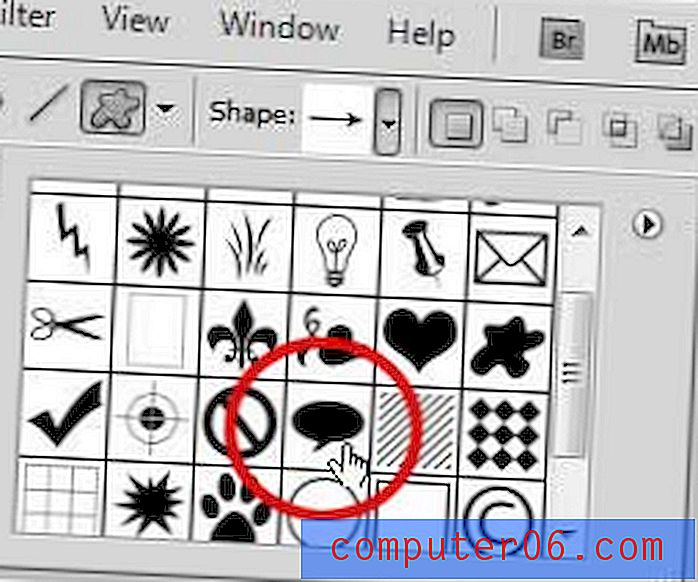
4. solis: loga kreisajā pusē rīklodziņā noklikšķiniet uz priekšplāna krāsas lodziņa, noklikšķiniet uz krāsu atlasītāja augšējā kreisā stūra, lai izvēlētos balto krāsu, pēc tam noklikšķiniet uz pogas Labi .
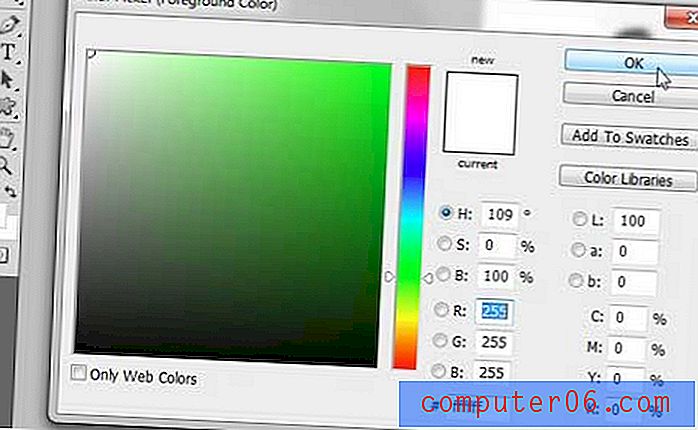
5. darbība: noklikšķiniet netālu no vietas attēlā, kur vēlaties ievietot runas burbuli, pēc tam velciet peli, lai izvērstu izmēru. Jums nav pārāk jāuztraucas par precīzu atrašanās vietas noteikšanu, jo Photoshop automātiski izveido formu uz sava slāņa, kas ļauj to brīvi pārvietot.
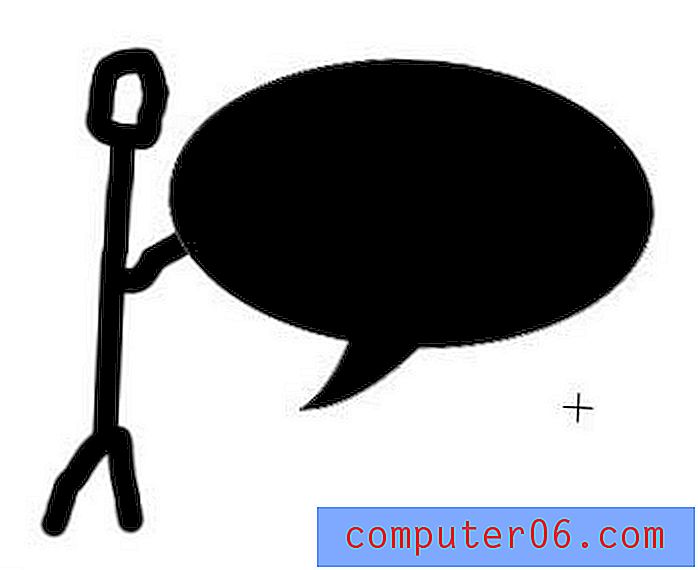
6. darbība: rīkjoslas augšpusē noklikšķiniet uz ikonas Pārvietot rīku, noklikšķiniet uz runas burbuļa un velciet to uz vēlamo vietu.
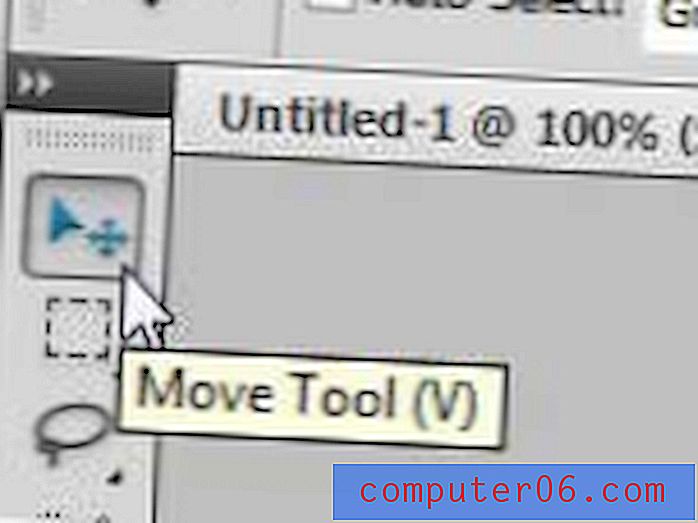
7. darbība: rīklodziņā noklikšķiniet uz Type Tool .
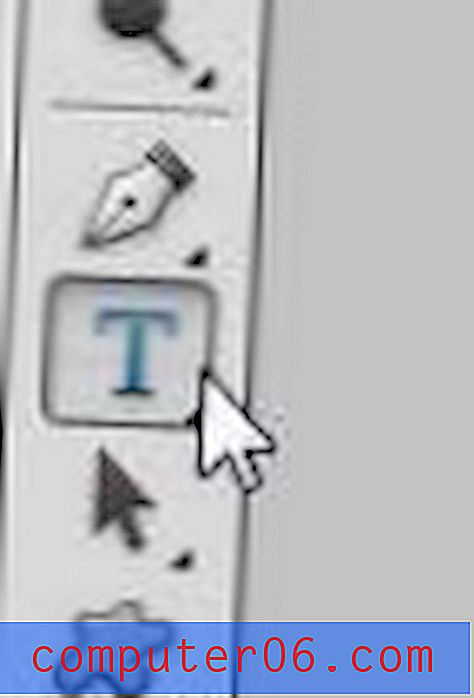
8. darbība. Izvēlieties fonta iestatījumus, izmantojot loga augšpusē esošās rīkjoslas opcijas.

9. darbība: noklikšķiniet uz runas burbuļa, pēc tam ierakstiet tekstu, kuru vēlaties pievienot. Atkarībā no runas burbuļa formas un lieluma, lai pareizi novietotu tekstu, jums, iespējams, būs jāpievieno daži rindiņu pārtraukumi un atstarpes. Jūs varat pāriet uz jaunu līniju, tastatūrā nospiežot Enter, un atstarpes var pievienot, nospiežot atstarpes taustiņu .
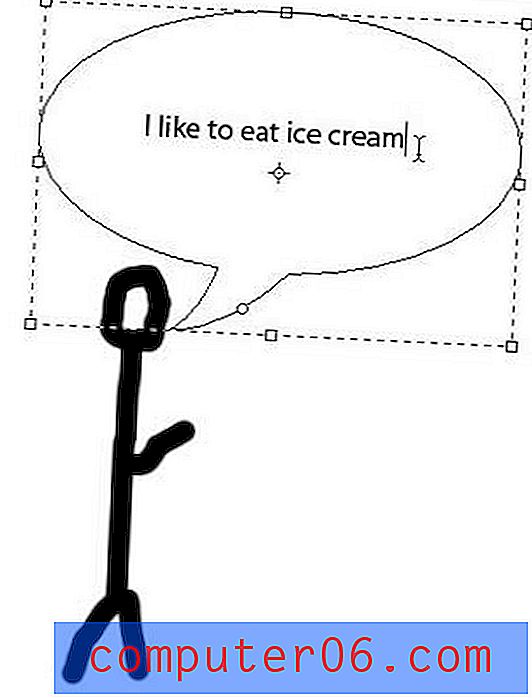
Kad esat pabeidzis runas burbuļa pielāgošanu, noteikti saglabājiet savu attēlu.
Vai jums ir grūtības izdomāt, kā atgriezties un mainīt teksta fontu, kuru jau esat izveidojis Photoshop? Šīs apmācības instrukcijas var būt noderīgas, norādot uz darbībām, kas jums jāveic, lai rediģētu un pielāgotu esošos teksta slāņus.
Vai jūsu dators cenšas darbināt Photoshop tik raiti, kā jūs vēlētos? Varbūt ir pienācis laiks jaunināt uz jaunu klēpjdatoru. Ir pieejamas vairākas iespējas, kas ir gan pieejamas, gan jaudīgas, ieskaitot šo, kas pieejams vietnē Amazon.